|
Die Tippfarm | ||
Tipp 1545: Arbeitsgruppenvorlagen gemeinsam verwenden Word Dokumentvorlagen können Sie auch mit Ihren Kolleginnen und Kollegen gemeinsam nutzen: Erstellen Sie dazu eine oder mehrere Dokumentvorlagen und speichern Sie sie in dem Ordner, der als Arbeitsgruppenvorlagenordner vorgesehen ist. Vorlagenordner für Arbeitsgruppen mit den Word-Optionen festlegenUm beim Erstellen eines neuen Dokuments auf diese Vorlagen zugreifen zu können, führen Sie die folgenden Schritte aus:
Dokumentvorlagen, die in diesem Ordner gespeichert sind, werden allen UserInnen, die den Pfad eingetragen haben, gemeinsam mit den Benutzervorlagen angeboten. Vorlagenordner Arbeitsgruppen in der Registry ändern
Tipp getestet unter Word 2007, 2010, 2013, 2016/19 Eingestellt: 02.12.12 - Update: 03.11.2019 - Abrufe: 34.254
| ||





 - Word-Optionen - Erweitert
- Word-Optionen - Erweitert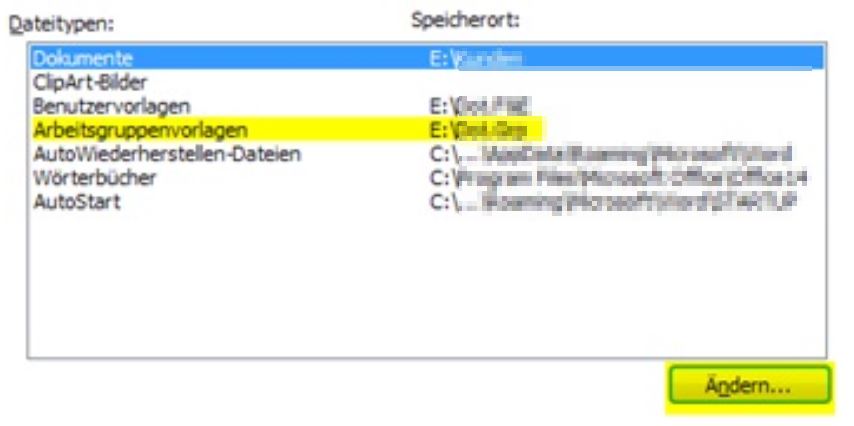 Im Dialog ganz unten im Bereich Allgemein auf Dateispeicherorte klicken.
Im Dialog ganz unten im Bereich Allgemein auf Dateispeicherorte klicken. , Programme/Dateien durchsuchen.
, Programme/Dateien durchsuchen. .
.